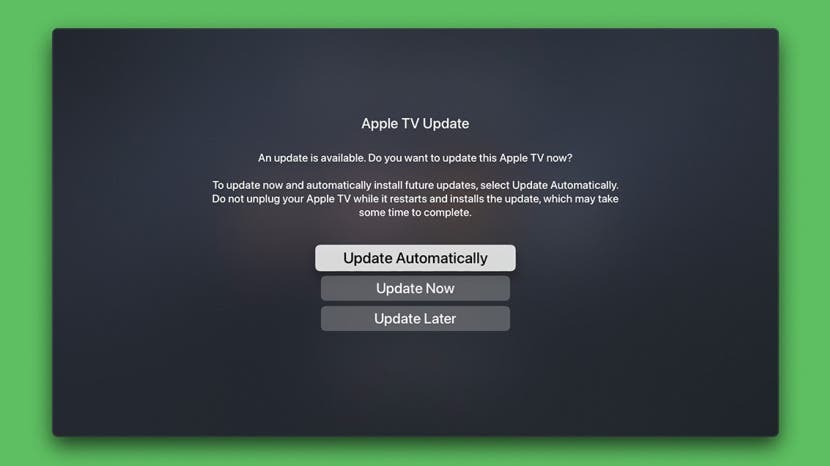
Kiekvienas Apple TV naujinys suteikia klaidų pataisymus, geresnes funkcijas ir apskritai geresnę TVOS programinės įrangos patirtį. Rekomenduojame atnaujinti „Apple TV“ į naujausią programinę įrangą, o norėdami tai padaryti, turėsite atlikti vadovą „Apple TV“ programinės įrangos naujinimas arba nustatykite, kad naujausias „Apple TV“ naujinys įvyktų automatiškai, kai tik atsiranda nauja tvOS versija prieinama. Mes parodysime, kaip padaryti abu!
Susijęs: Būtinos Apple TV programos: geriausi jūsų namų kino patirčių pasirinkimai
Peršokti į:
- Ar mano Apple TV reikia atnaujinti?
- Kaip rankiniu būdu atnaujinti Apple TV
- Kaip nustatyti automatinius Apple TV atnaujinimus
Ar mano Apple TV reikia atnaujinti?
Pirma, svarbu išsiaiškinti paplitusią klaidingą nuomonę. Taip, Apple TV reikia atnaujinti! Kaip ir kitus Apple įrenginius, kiekvieną Apple TV maitina patentuota Apple programinė įranga, šiuo atveju tvOS. 2021 m. gegužės 24 d. naujausia Apple TV programinės įrangos versija yra tvOS 14.6. Kiekvienas atnaujinimas atneša patobulinimų „Apple TV“ funkcionalumui ir saugai, todėl svarbu nuolat atnaujinti įrenginį ir dabartinis!
Kaip rankiniu būdu atnaujinti Apple TV
„Apple TV“ naujinimą galite atlikti rankiniu būdu, jei jūsų įrenginys nenustatytas automatiškai atnaujinti.
- Atviras Nustatymai savo Apple TV.

- Pasirinkite Sistema (skirta Apple TV 4K arba HD) arba Generolas (senesniems Apple TV).

- Pasirinkite Programinės įrangos atnaujinimai.

- Pasirinkite Atnaujinti programinę įrangą.
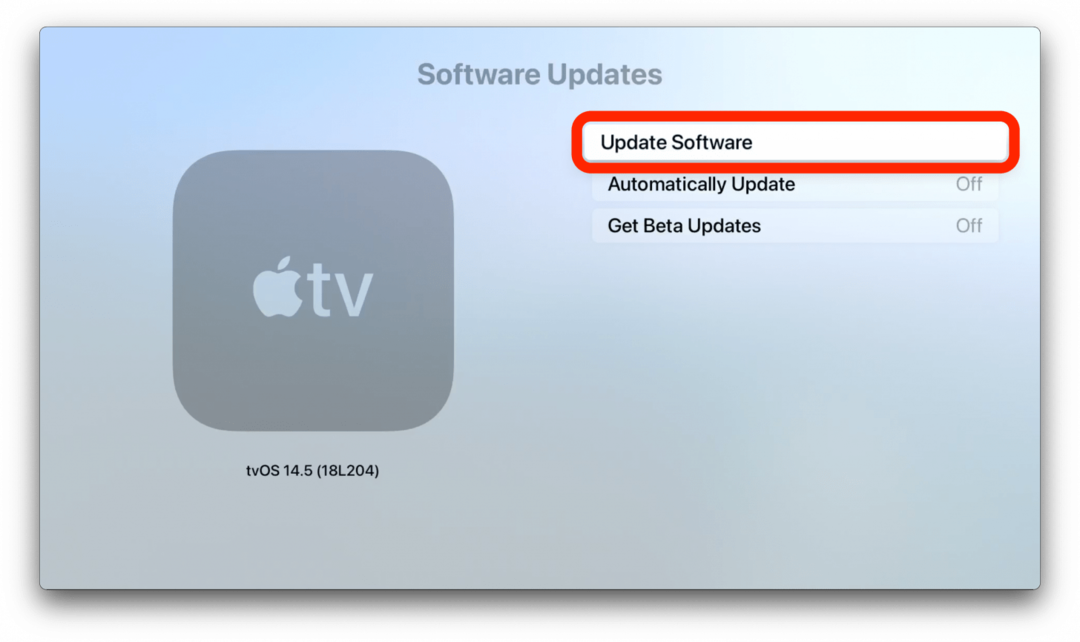
- Jei yra naujinimas, pasirinkite Diegti arba Atsisiųskite ir įdiekite, priklausomai nuo to, kuris yra prieinamas.
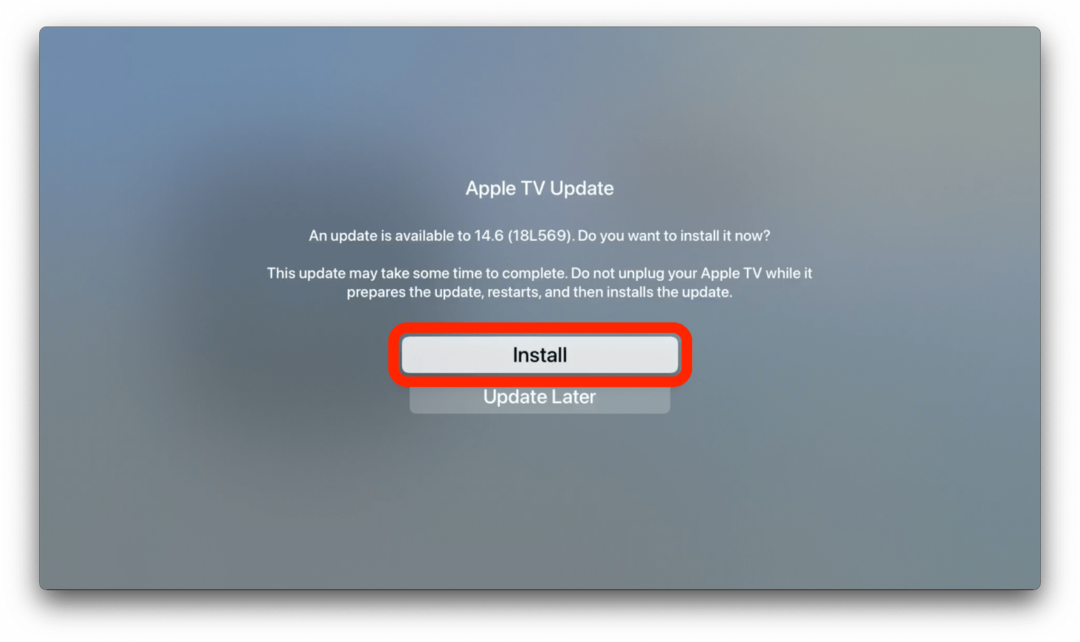
Dabar jūsų Apple TV naujinimas bus atsisiųstas ir įdiegtas dviejų dalių procesu. Viso atnaujinimo metu jūsų televizoriaus ekrane bus rodomi pranešimai, tokie kaip toliau pateiktas. Neatjunkite ir neišjunkite Apple TV, kol jis baigs šį procesą. Sėkmingai įdiegus naujinimą, „Apple TV“ bus automatiškai paleistas iš naujo.

„Apple“ sutikimas
Kaip nustatyti automatinius Apple TV atnaujinimus
Bandymas neatsilikti nuo kiekvieno Apple TV programinės įrangos atnaujinimo gali būti didžiulis skausmas. Jei nenorite, kad kiekvieną Apple TV naujinimą tektų diegti rankiniu būdu, visada galite pakeisti nustatymus, kad naujinimai būtų atliekami automatiškai, kai tik jie bus pasiekiami.
Jei jūsų Apple TV yra naujinimas, galite jį įjungti ir rasti pranešimą, kuriame prašoma nustatyti automatinius naujinimus arba pasirinkti Atnaujinti dabar arba Atnaujinti vėliau pagal savo pageidavimus. Jei taip nutinka, tiesiog pasirinkite Atnaujinti automatiškai, kad pakeistumėte nustatymus, kad naujausias Apple TV naujinys būtų atliktas automatiškai.
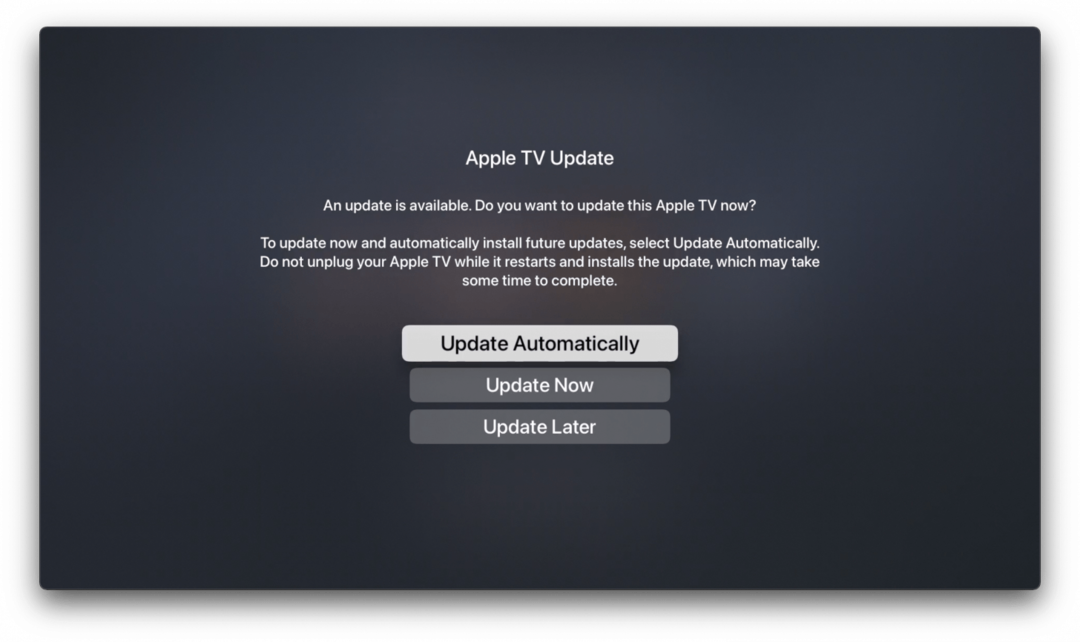
Jei tai darote tarp naujinimų, turėsite pasiekti „Apple TV“ nustatymus, kad galėtumėte nustatyti automatinius „Apple TV“ programinės įrangos naujinimus. Padaryti tai:
- Atviras Nustatymai savo Apple TV.

- Pasirinkite Sistema (skirta Apple TV 4K arba HD) arba Generolas (senesniems Apple TV).

- Pasirinkite Programinės įrangos atnaujinimai.

- Pasirinkite Automatiškai atnaujinti (skirta Apple TV 4K arba HD) arba Atnaujinti automatiškai (senesniems Apple TV).
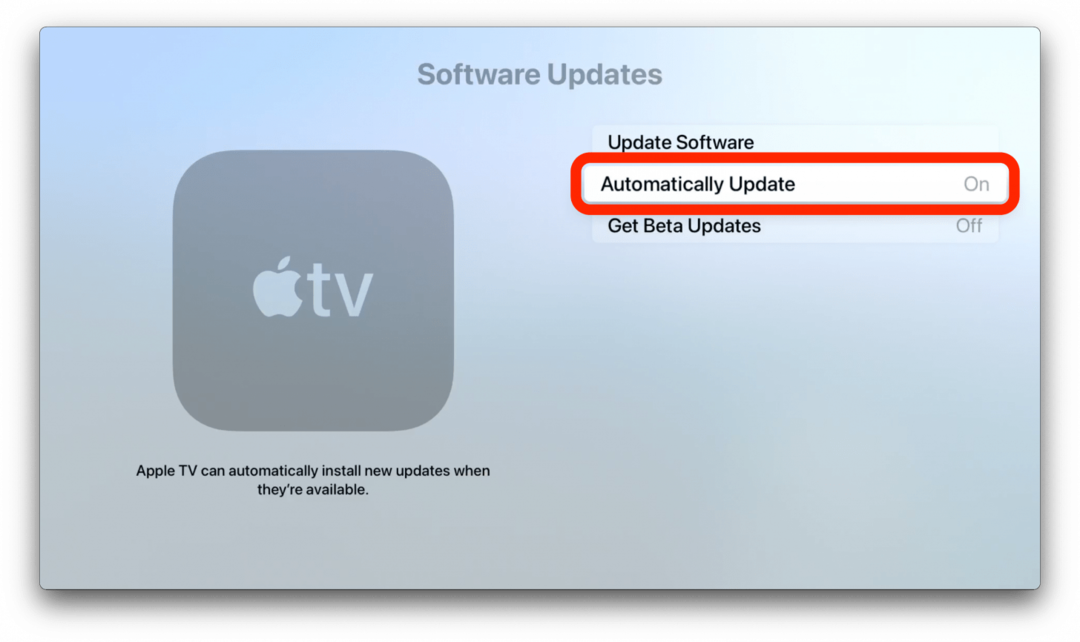
Dabar jūsų Apple TV naujinimai bus automatiškai įdiegti, kai jie bus pasiekiami, o ne kiekvieną kartą neautomatiniu būdu užbaigti tvOS diegimo procesą.